スタッフ操作|スタッフサイトで打刻をする
【スタッフ向け】
スタッフサイトからタイムレコーダーを起動して打刻する方法です。
スマートフォンにも対応していますので、外出先から打刻することもできます。
- Doremingにログインするとタイムレコーダーが表示されます。
管理者の方はログイン後スタッフ専用をクリックしてスタッフ用サイトに切り替えタイムレコーダーをクリックします。 -
出勤をクリックします。退勤時には退勤をクリックします。
※出勤するとボタンが自動的に退勤ボタンに変わります。
※表示時刻があっていない時はパソコンの時刻を確認してください。
タイムレコーダーの表示時刻がずれていても実績に記録される打刻時刻はサーバ側の正しい時刻に補正されます。
【休憩時に打刻する設定の場合】
労働条件の休憩設定が「休憩時に打刻する」のスタッフは、出勤ボタンを押した後、「休憩」ボタンが表示されます。
休憩に入る際に休憩ボタンを押し、休憩終了時に戻りボタンを押すと、休憩時間が記録されます。
労働条件の休憩設定についてはこちらをご覧ください。
※休憩設定が「休憩時に打刻する」以外のスタッフは休憩の打刻はできません。労働条件の休憩設定に沿って自動で休憩が入ります。
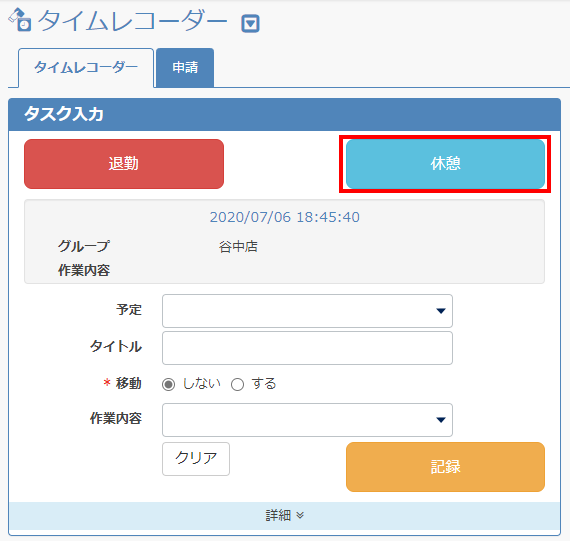
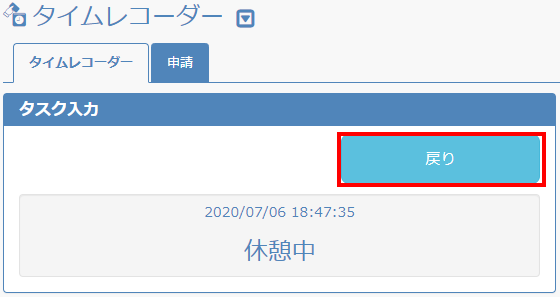
スマートフォン環境での打刻
- ログインするとタイムレコーダーが表示されていますので、出勤をタップします。
- 退勤時には退勤をタップします。
※出勤するとボタンが退勤に変わります。
休憩開始、終了時に打刻する設定の場合は出勤すると休憩のボタンが表示されます。
休憩開始時に休憩、休憩終了時に戻りボタンをタップしてください。
※スタッフサイトで打刻をするためには、スタッフサイトへのログインが必要になります。
ログインIDとパスワードについてはこちらをご確認ください。
